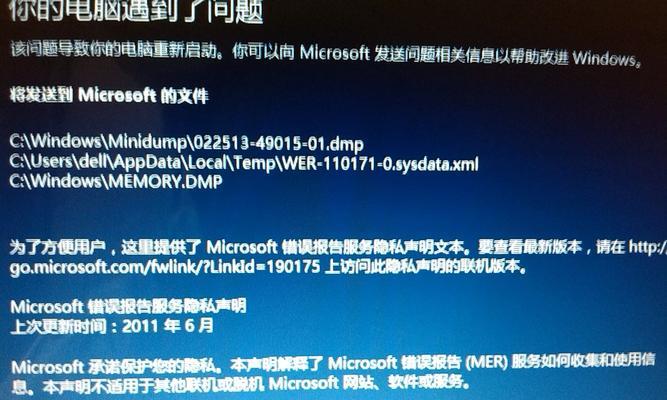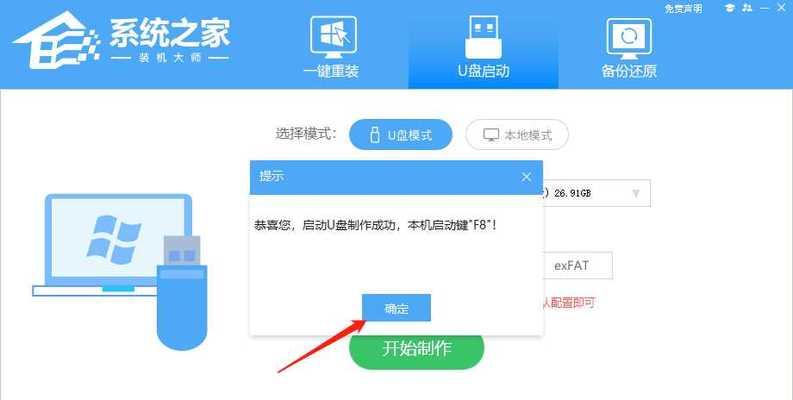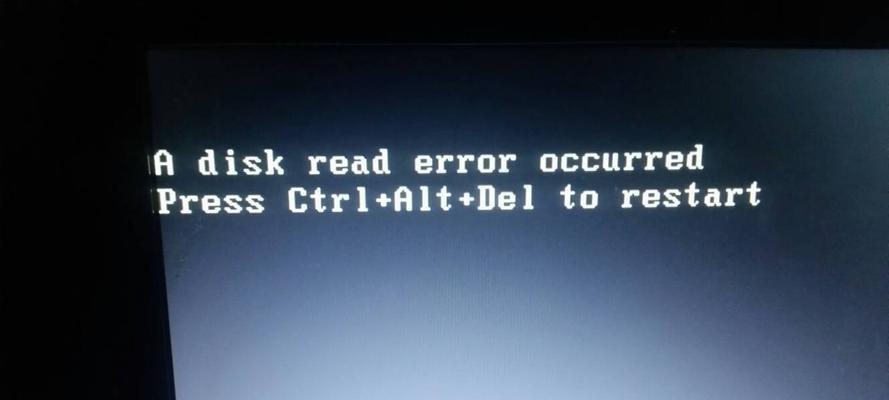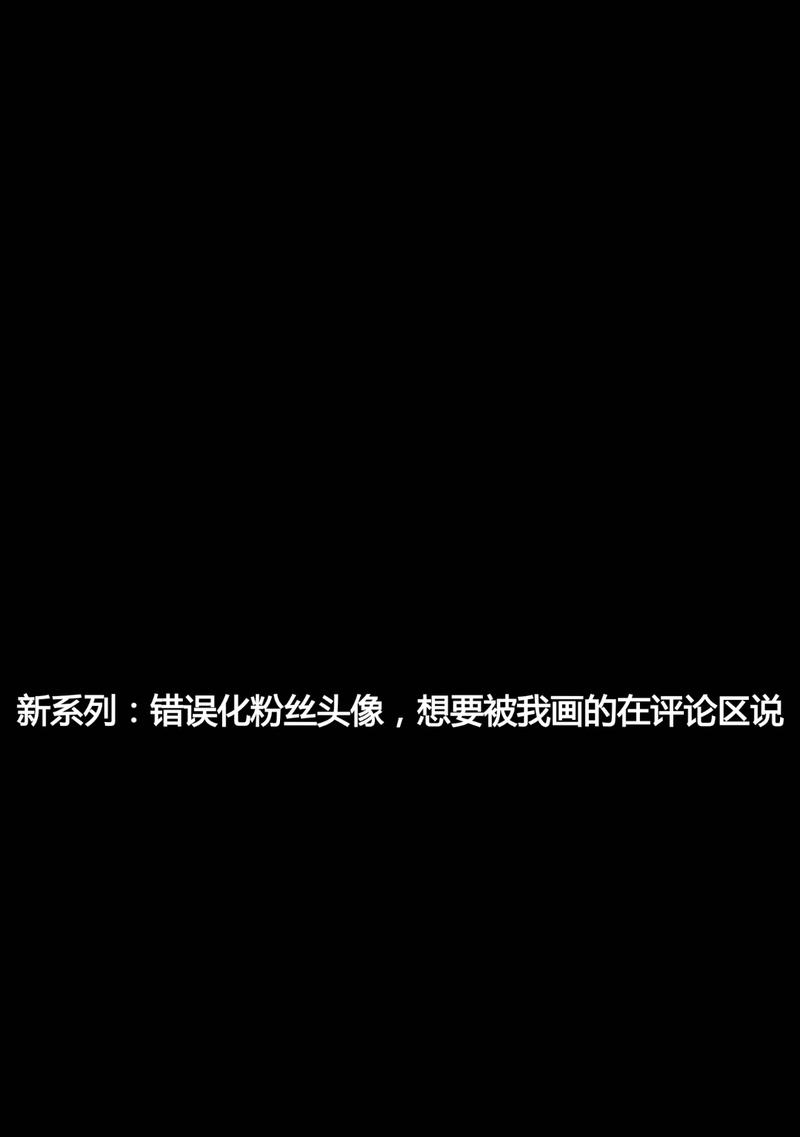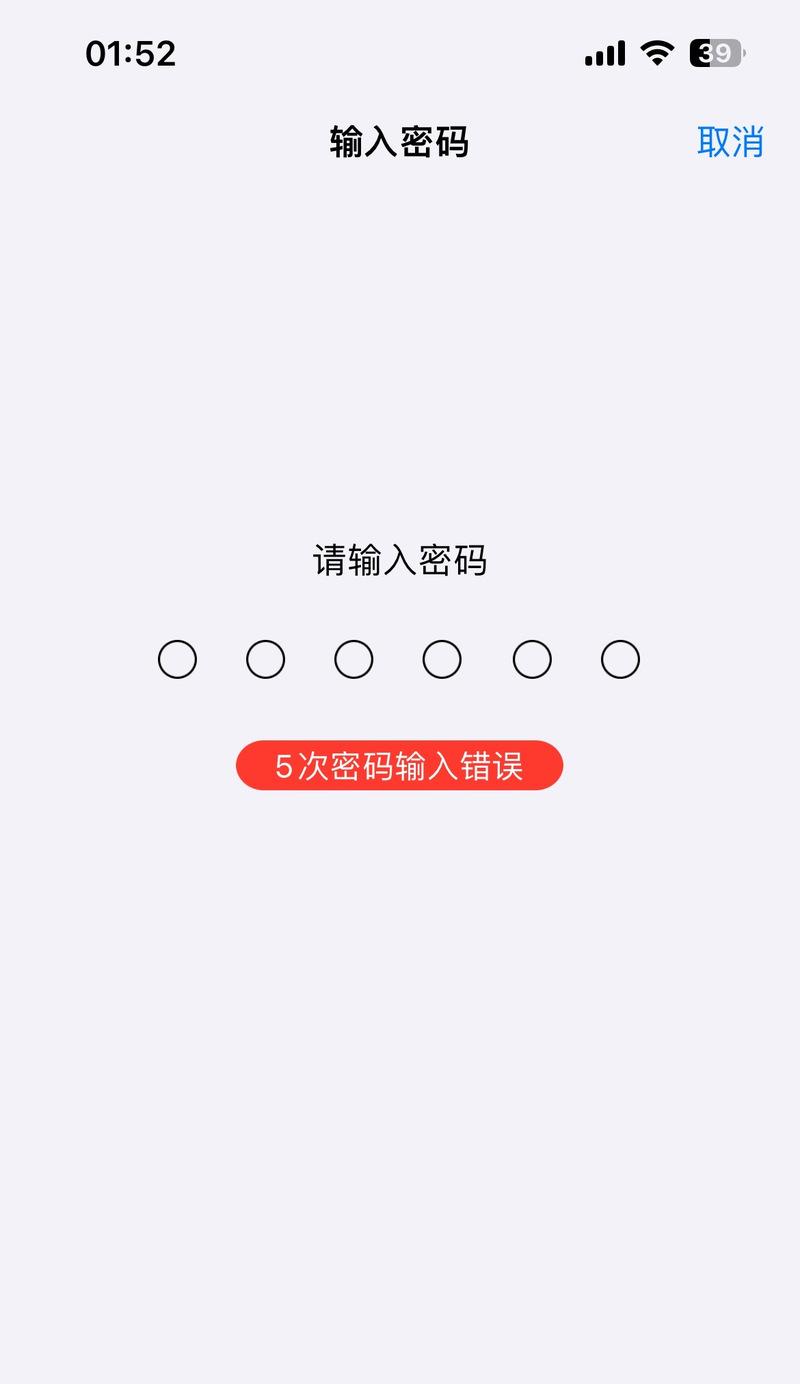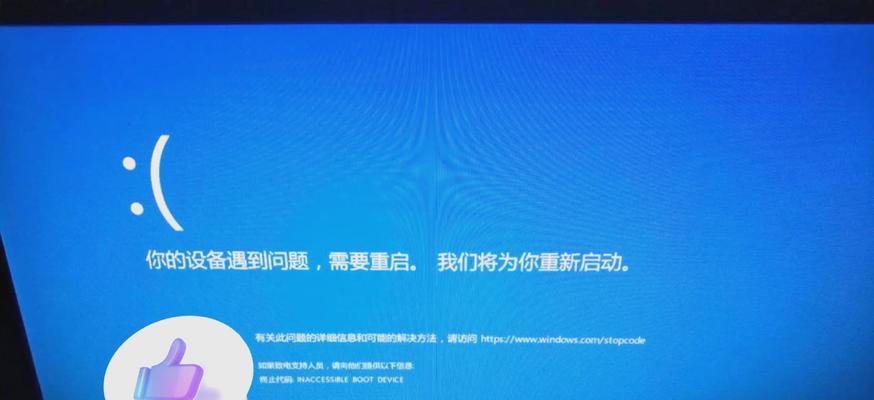随着个人电脑使用的普及,有时我们需要重新安装操作系统来解决一些问题或者更新系统版本。而使用U盘安装系统是一种方便快捷的方法。本文将详细介绍如何使用U盘进行系统安装,无论你是小白还是有一定电脑基础的用户,都能够轻松上手。
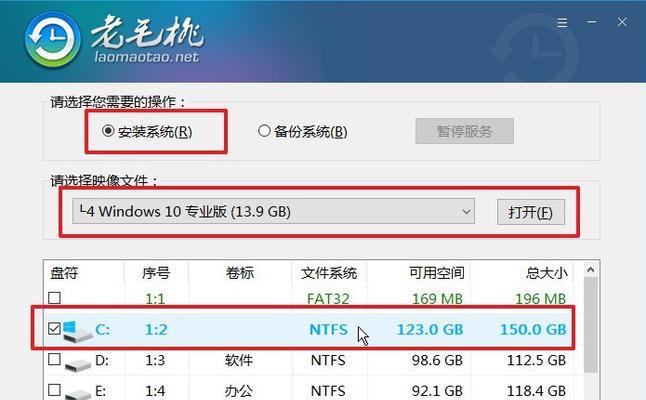
准备工作和所需材料
在开始安装系统之前,我们需要准备一些必要的工具和材料。我们需要一台电脑,并确保其可以正常启动和运行。我们需要一根可用的U盘,并确保其容量足够存储所需的系统文件。我们还需要下载对应的操作系统镜像文件,并确保其完整无损。
格式化U盘
在将U盘用于系统安装之前,我们需要先格式化它,以确保其无任何数据和分区。连接U盘到电脑后,右击U盘图标,在弹出的菜单中选择“格式化”。根据提示选择文件系统类型和快速格式化选项,并开始格式化过程。
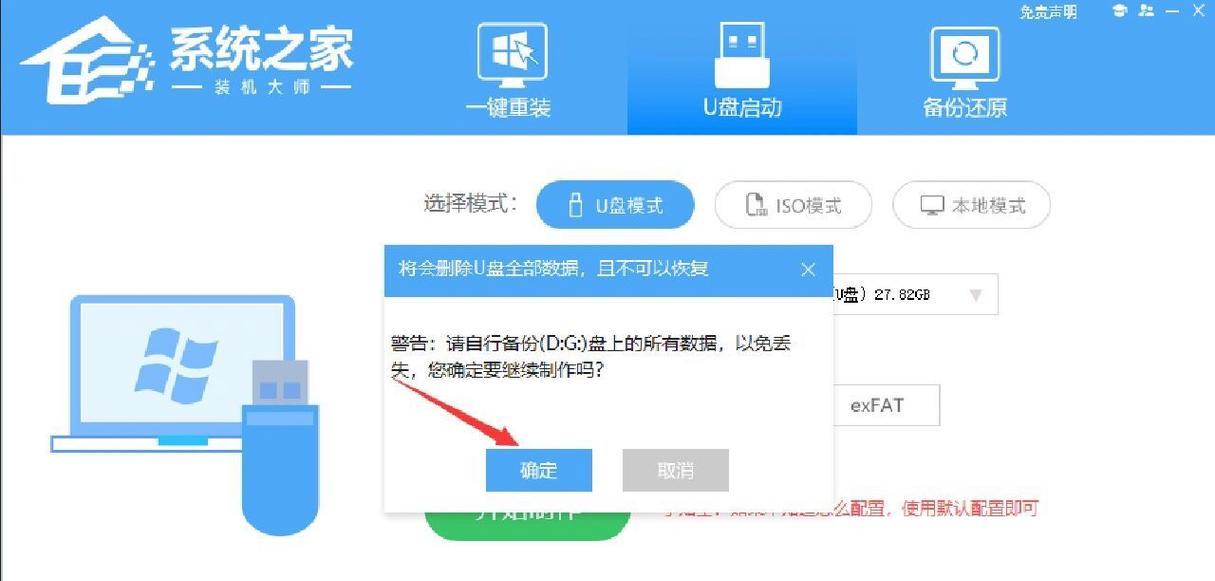
制作可启动U盘
一旦U盘被格式化,我们需要使用专业的工具来制作一个可启动的U盘。推荐使用Rufus或者WinToUSB等工具。打开工具后,选择U盘和镜像文件,设置好启动选项,并点击开始制作。请耐心等待制作过程完成。
设置电脑启动项
在进行系统安装之前,我们需要设置电脑的启动项,以使其能够从U盘启动。重启电脑后,在开机画面出现时按下进入BIOS设置的快捷键(通常是F2、F10或Delete键),进入BIOS设置界面。找到“Boot”或“启动项”选项,并将U盘设为第一启动项。保存设置并重启电脑。
开始安装系统
在电脑重新启动后,它会自动从U盘启动,并进入系统安装界面。根据提示选择语言、时区和键盘布局等选项。接下来,选择“安装”或者“重装”操作系统选项,系统安装程序将开始运行。
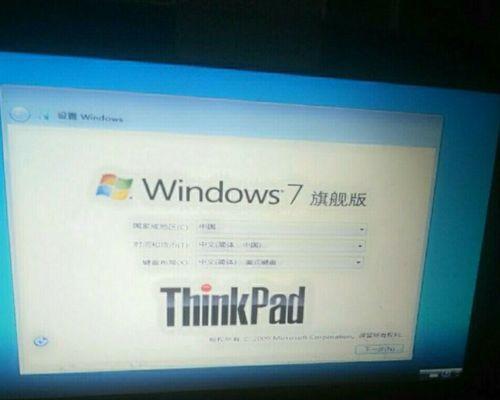
分区和格式化
在系统安装程序运行期间,它会提示你选择磁盘分区和格式化方式。根据自己的需求和磁盘情况,选择合适的分区方案和格式化方式。请注意,这将清除磁盘上的所有数据,所以在进行此步骤之前,请务必备份重要文件。
系统安装
一旦分区和格式化完成,系统安装程序将开始安装操作系统文件。这个过程可能需要一些时间,请耐心等待直到安装完成。在此期间,你可以设置一些个人偏好选项,如用户名、密码和计算机名称等。
重启电脑
系统安装完成后,系统会提示你重启电脑。断开U盘,并按照提示重新启动电脑。在启动过程中,系统会进行一些初始化和配置操作,请不要中断电源或者重启电脑。
设置初始配置
当电脑重新启动后,系统会进入欢迎界面,你需要设置一些初始配置,如用户隐私设置、网络连接和个人偏好等。按照系统提示进行设置,并根据需要选择相应选项。
安装必要驱动和软件
系统安装完成后,我们还需要安装一些必要的驱动程序和软件来确保电脑的正常运行。通常,主板驱动、显卡驱动和网络驱动是最基本的需要安装的驱动程序。此外,还可以根据个人需求安装一些常用的软件和工具。
系统更新和补丁
安装完成后,我们还需要对系统进行更新和安装补丁,以确保系统的稳定性和安全性。打开系统设置界面,找到“更新和安全”选项,并运行系统更新程序。根据提示下载并安装更新,重启电脑后,系统将是最新的版本。
个性化设置
一旦系统更新完成,你可以根据个人喜好进行一些个性化设置。如更换桌面壁纸、调整系统主题、添加自定义快捷方式等。这些设置可以让你的电脑更符合自己的使用习惯和审美观。
常见问题和解决方法
在系统安装过程中,可能会遇到一些常见问题,如安装失败、启动异常或驱动不兼容等。为了帮助用户解决这些问题,我们将在本段提供一些常见问题和对应的解决方法,以便读者能够更好地应对可能出现的困难。
备份和恢复
在系统安装完成后,我们建议用户定期备份重要文件和数据,以防止意外数据丢失。同时,了解系统备份和恢复的方法也是非常重要的,以便在遇到系统故障或问题时能够快速恢复系统和数据。
通过本文的系统U盘安装教程,你已经学会了使用U盘进行系统安装的基本步骤和技巧。无论你是新手还是有一定电脑基础的用户,都能够按照本文提供的指导轻松完成系统安装。希望这个教程对你有所帮助,祝你成功安装并愉快地使用新的操作系统!